Tidak ada yang suka pop-up. Paling-paling, pop-up hanya iklan yang mengganggu yang digunakan pengiklan untuk menarik perhatian Anda. Paling buruk, mereka dapat menipu Anda agar mengklik tautan berbahaya yang membuat perangkat Anda terinfeksi malware dan virus.
Namun, situs tepercaya memiliki elemen penting yang ditampilkan dalam bentuk pop-up yang ingin Anda izinkan di browser Anda. Peramban seperti Google Chrome, Firefox, atau Safari sering kali memiliki pemblokir iklan bawaan yang secara otomatis menonaktifkan munculan. Jika Anda perlu mengaktifkan pop-up yang sah di browser Anda, Anda harus mempelajari cara melakukannya secara manual.
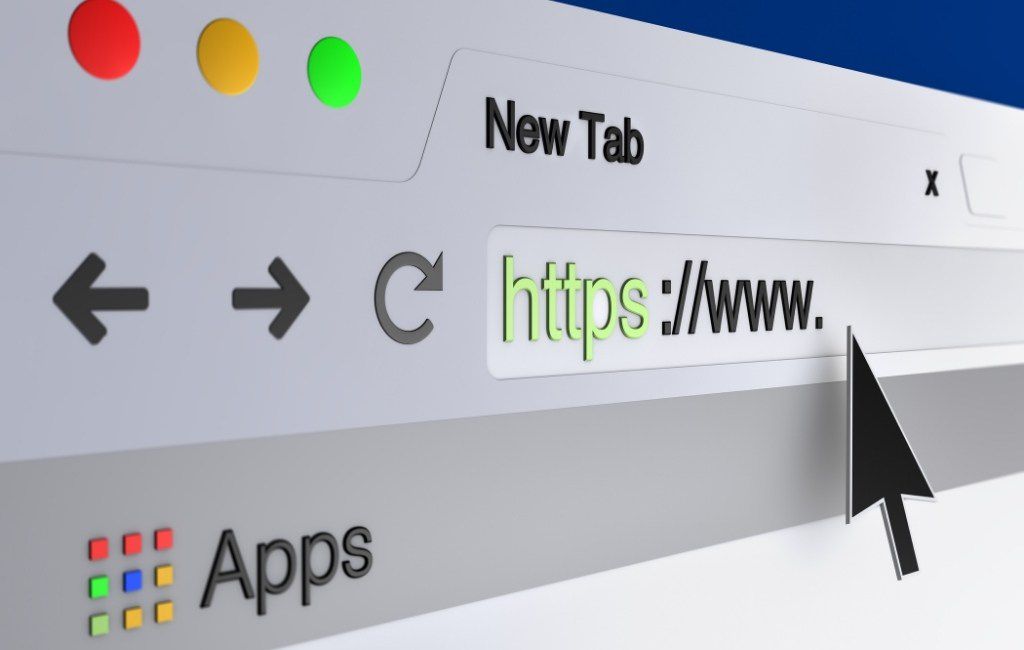
Mengapa Mengaktifkan Pop-up di Browser Anda?
Tidak semua pop-up jendela invasif atau berbahaya.
Jika pengaturan browser Anda memblokir pop-up dari semua situs web, Anda mungkin melewatkan beberapa penawaran bagus yang ditawarkan melalui pop-up. Misalnya, jika Anda belanja online, situs web e-niaga akan sering menawarkan diskon khusus untuk penggunanya dalam bentuk pop-up.
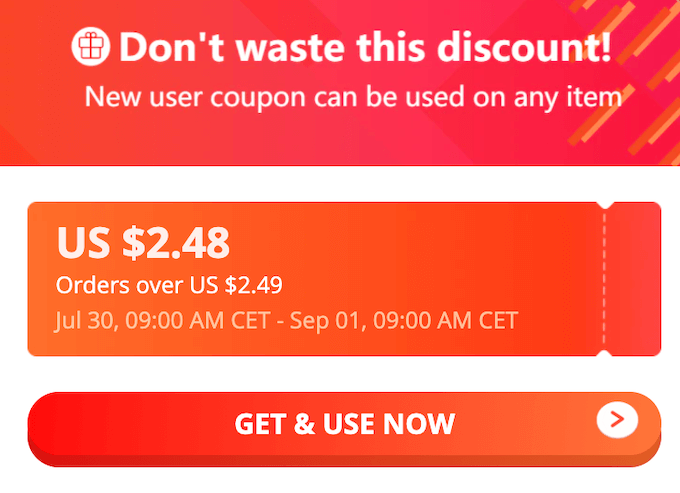
Contoh lain dari jendela pop-up bagus yang ingin Anda tampilkan adalah dukungan obrolan. Banyak situs web menggunakan jendela sembul untuk menyediakan sarana bagi penggunanya untuk menghubungi mereka tanpa meninggalkan jendela peramban.
Cara Mengaktifkan Sementara Pop-up di Chrome
Di Google Chrome, Anda dapat mengizinkan pop-up dari satu situs tertentu atau semua situs sekaligus.
Cara Mengizinkan Pop-up dari Situs Tertentu
Saat Chrome memblokir jendela pop-up, Anda akan melihat ikon dengan X merah ditampilkan di bilah alamat.

Jika itu adalah situs web tepercaya dan Anda ingin mengizinkan munculan, pilih ikon X merahdi bilah alamat. Anda akan melihat menu dengan opsi situs ini. Pilih Selalu Izinkan Munculan dan Pengalihan. Untuk mengonfirmasi, pilih Selesai.
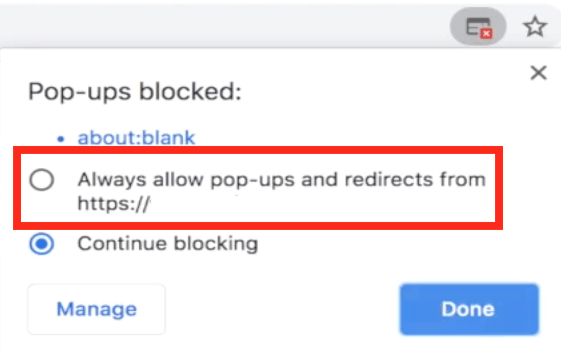
Google Chrome kemudian akan meminta Anda untuk menyegarkan halaman. Setelah halaman dimuat lagi, Anda akan dapat melihat pop-up di situs.
Jika Anda hanya ingin melihat konten pop-up sekali ini, pilih ikon dengan X merahdari bilah alamat. Kemudian pilih tautan birudi bawah Pop-up diblokir. Chrome kemudian akan mengarahkan Anda ke pop-up yang awalnya diblokir.
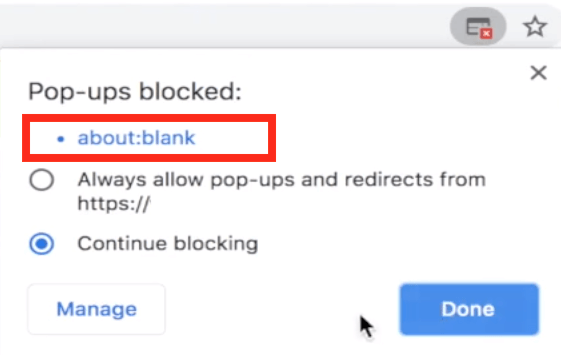
Cara Mengizinkan Munculan dari Semua Situs
Ingat bahwa mengizinkan munculan dari semua situs secara permanen tidak' direkomendasikan. Namun, jika karena alasan tertentu Anda perlu mengaktifkan pop-up dari semua situs di Chrome, ikuti langkah-langkah di bawah ini.
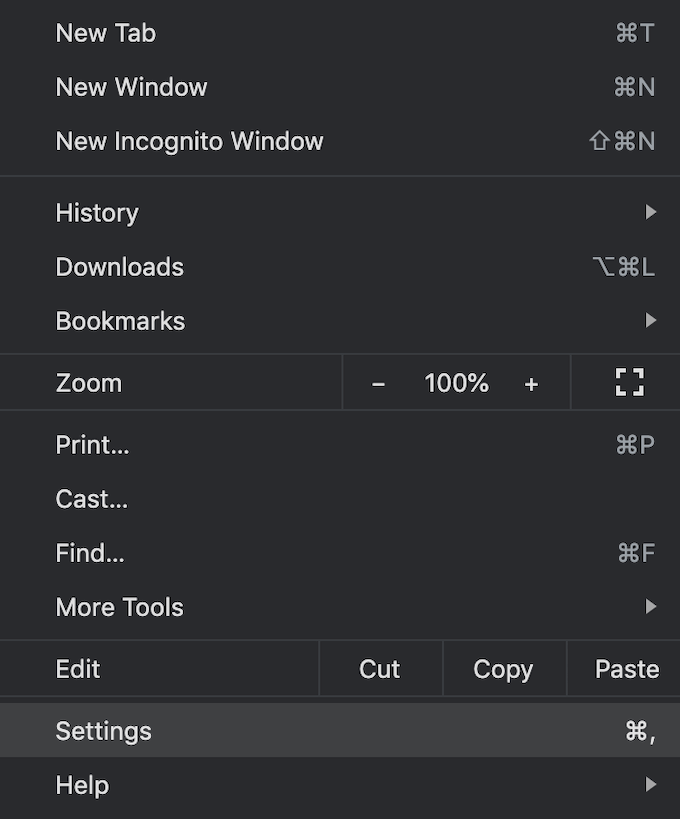
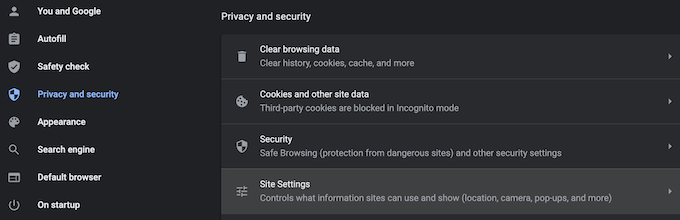
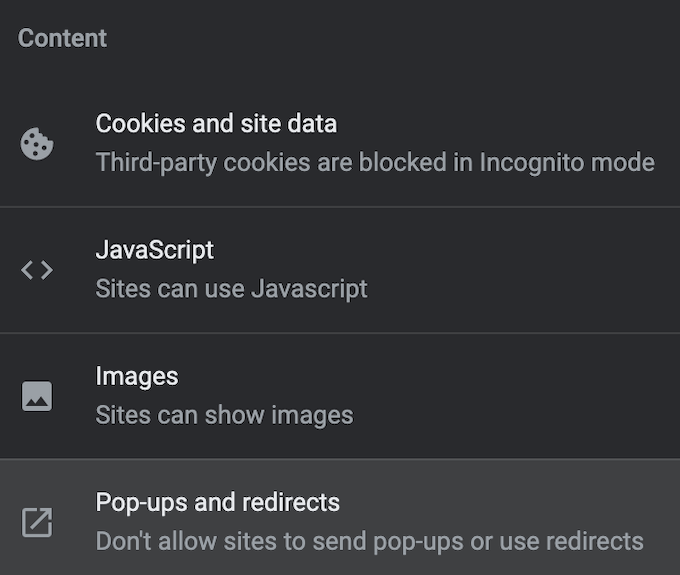
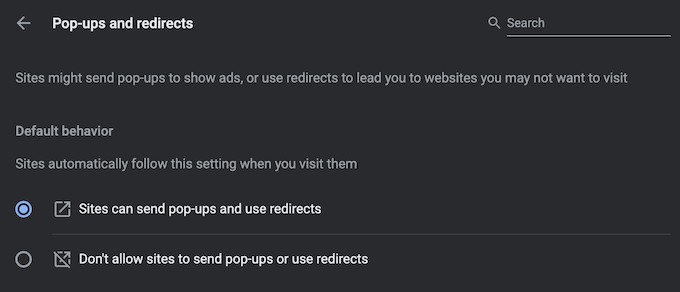
Sekarang browser akan menampilkan jendela pop-up di setiap situs yang memilikinya.
Cara Mengizinkan Pop -up dari Pilihan Situs
Jika Anda ingin mengizinkan munculan dari lebih dari satu situs tetapi tidak dari semuanya, Anda dapat memasukkannya ke daftar putih dengan menambahkannya ke daftar khusus di Pengaturan Google Chrome.
Untuk menemukan daftar ini, ikuti jalur yang dijelaskan di atas SetelanChrome >Privasi dan keamanan>Setelan Situs>Muncul dan pengalihan. Di samping Izinkan untuk mengirim munculan dan menggunakan pengalihan,pilih Tambahkan.
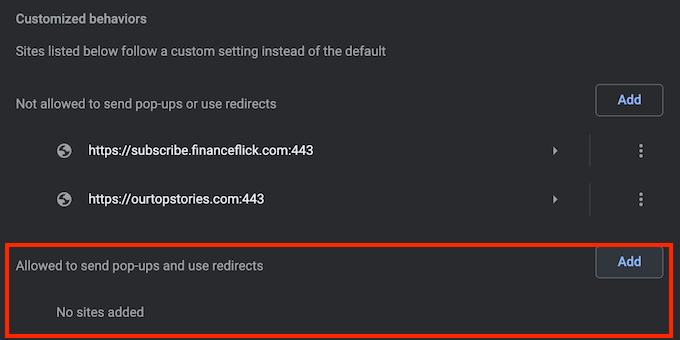
Masukkan URL situs web dan pilih Tambah. Ulangi proses ini untuk setiap situs tempat Anda ingin melihat jendela pop-up.
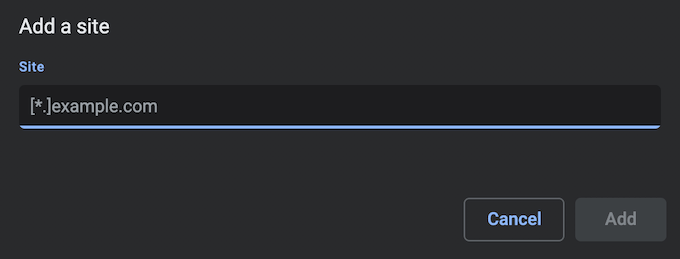
Cara Mengaktifkan Pop-up Sementara di Firefox
Mozilla Firefox juga dilengkapi dengan pop-up built-in yang efektif pemblokir up yang melindungi Anda dari mengikuti tautan berbahaya tetapi juga dapat menyebabkan situs web tertentu kehilangan sebagian fungsinya.
Anda dapat mengubah pengaturan browser untuk mengizinkan pop-up di situs web tertentu atau menonaktifkan pemblokir pop-up sama sekali.
Cara Mengizinkan Pop-up dari Situs Tertentu
Untuk mengaktifkan pop-up di Firefox dari situs tertentu, ikuti langkah-langkah di bawah ini.
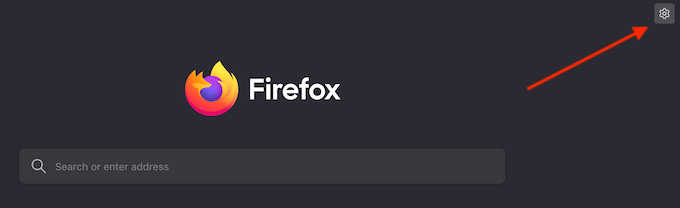
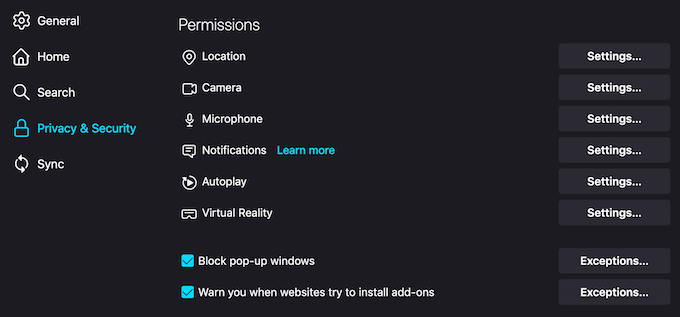
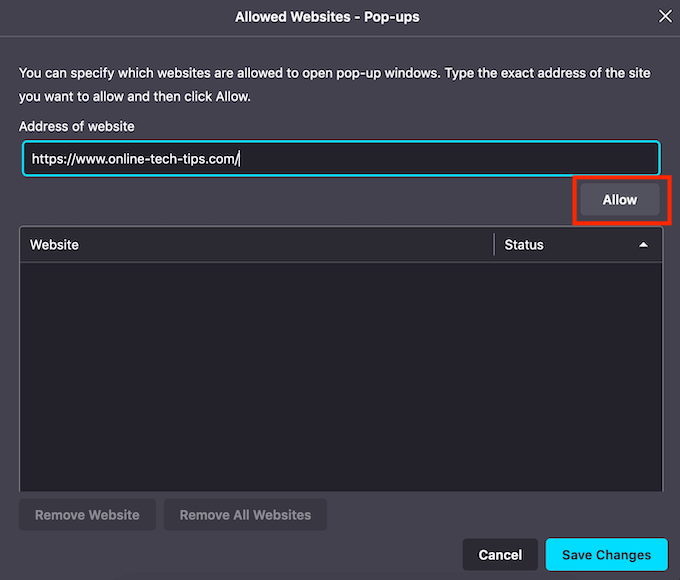
Sekarang Anda akan melihat pop-up dari situs web yang Anda tambahkan ke daftar. Anda dapat mengulangi proses ini untuk menambahkan lebih banyak situs web yang ingin Anda lihat formulir pop-upnya.
Cara Mengizinkan Pop-up dari Semua Situs
Anda juga dapat memilih untuk menonaktifkan pemblokir pop-up di Firefox, yang akan muncul dari semua situs web.
Untuk melakukannya, ikuti jalur yang dijelaskan di atas Preferensi>Privasi & Keamanan>Izin. Kemudian hapus centang pada kotak Blokir jendela pop-up.
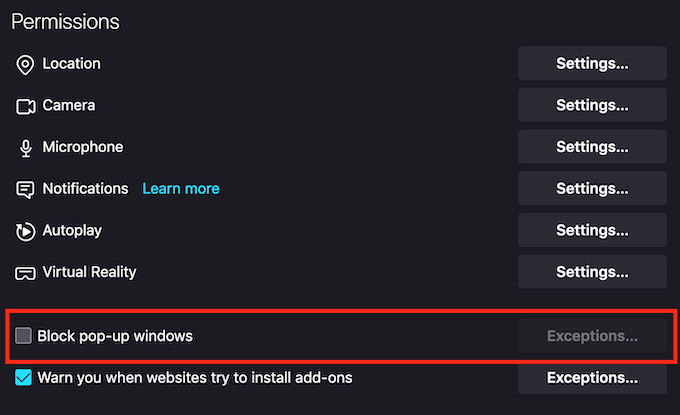
Perubahan Anda akan disimpan secara otomatis, dan sekarang Anda akan melihat jendela pop-up dari semua situs di Firefox.
Haruskah Anda Menonaktifkan Pemblokir Pop-up di Peramban Anda Secara Permanen?
Semua browser web utama memiliki pemblokir pop-up yang diaktifkan secara default karena suatu alasan. Mematikan pemblokir pop-up tidak disarankan, karena banyak situs menggunakan pop-up untuk alasan yang salah. Beberapa jendela pop-up berasal dari situs pihak ketiga yang mungkin menipu Anda untuk membagikan informasi pribadi Anda melalui kontes palsu atau mengunduh perangkat lunak berbahaya untuk dugaan masalah dengan komputer dan perangkat lunak Anda.
Jika Anda akhirnya mengaktifkan pop-up di browser, pastikan Anda tidak mengikuti apa pun yang tampak mencurigakan atau tidak sah.
Apakah Anda mengaktifkan atau menonaktifkan pop-up di browser Anda? Situs apa (jika ada) yang Anda pilih untuk mengizinkan pop-up? Bagikan pengalaman Anda di bagian komentar di bawah.